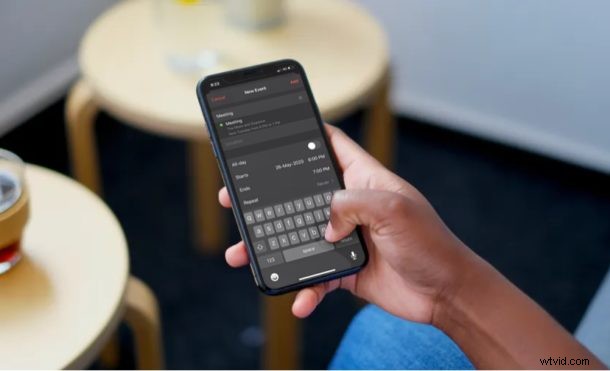
Hai aggiunto i tuoi appuntamenti o altri eventi nel calendario sbagliato sul tuo iPhone o iPad? In tal caso, puoi spostarli o copiarli facilmente utilizzando l'app Calendario su iOS e iPadOS.
L'app Calendario in dotazione su iPhone e iPad ti consente di creare più calendari e persino di sincronizzare gli eventi del calendario da servizi di terze parti come Google, Exchange e Yahoo. I calendari multipli sono senza dubbio utili, ma possono anche portare a confusione e confusione occasionali. Ad esempio, potresti aver aggiunto un evento di lavoro nel calendario che utilizzi per uso personale oppure potresti voler spostare uno dei tuoi eventi da Google Calendar a iCloud.
In situazioni come queste, diventa necessario spostare o copiare eventi da un calendario all'altro. Questo articolo spiegherà come farlo utilizzando iPadOS e iOS.
Come spostare e copiare gli eventi del calendario su iPhone e iPad
Spostare e copiare eventi all'interno dell'app Calendario non è così difficile come potresti pensare. Diamo un'occhiata alla procedura.
- Apri l'app "Calendario" di serie sul tuo iPhone o iPad.

- I giorni con eventi sono indicati da un punto grigio, come mostrato nella schermata qui sotto. Per visualizzare e spostare uno dei tuoi eventi del calendario, tocca la data specifica per l'evento.
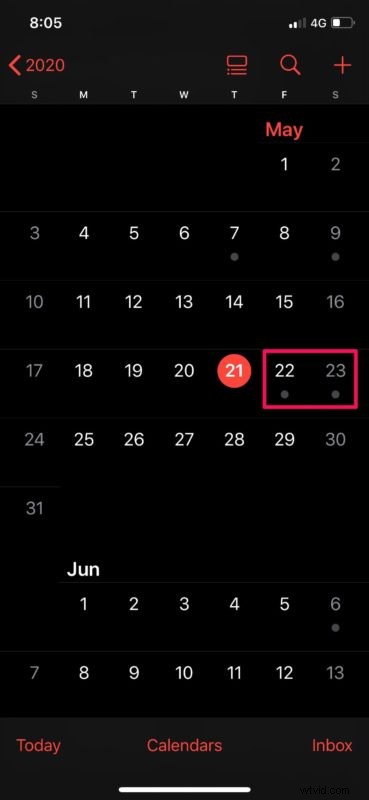
- In questo menu potrai vedere tutti i tuoi eventi in quel particolare giorno. Basta toccare l'evento. Tocca l'evento che desideri spostare o copiare.
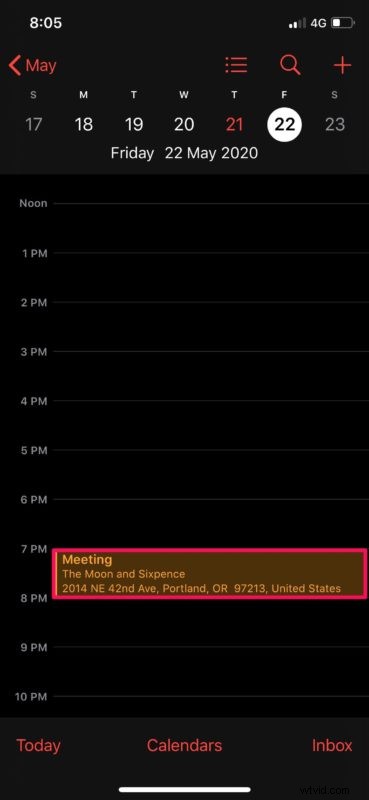
- Per spostare l'evento in un calendario diverso, scegli l'opzione "Calendario" e seleziona uno dei tuoi calendari. Tuttavia, se desideri copiare l'evento e incollarlo da qualche altra parte, tocca "Modifica" nell'angolo in alto a destra dello schermo.
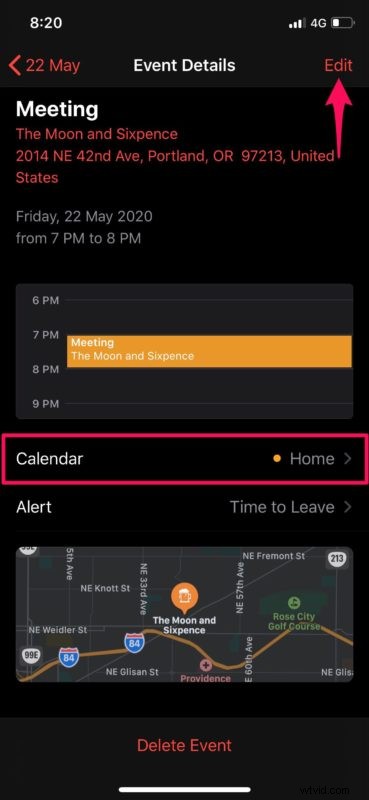
- Ora, tocca due volte il titolo dell'evento per selezionarlo, quindi scegli "Copia".
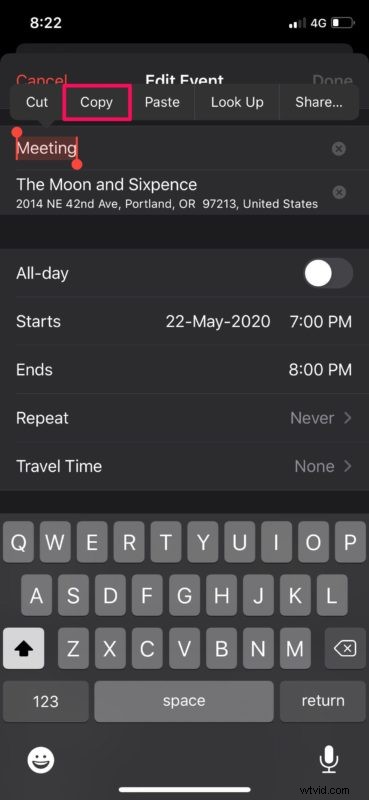
- Torna al menu principale e apri una data nell'app Calendario. Ora, premi a lungo sull'orario che desideri scegliere per il tuo nuovo evento.
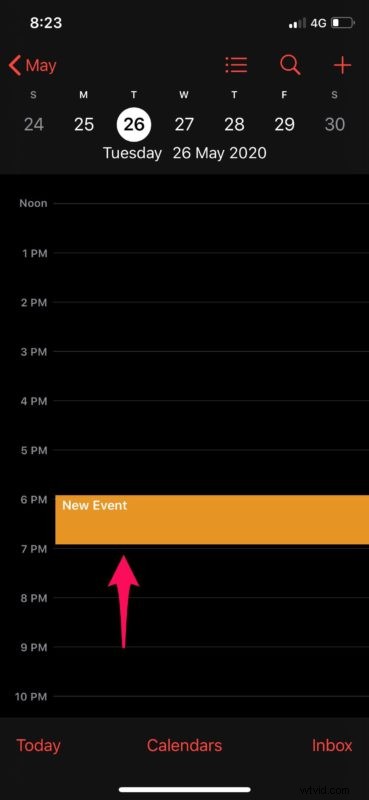
- Non appena prendi il dito sullo schermo, entrerai nel menu dell'evento. Tocca due volte il titolo e scegli "Incolla". In alternativa, puoi digitare il titolo dell'evento che desideri duplicare e verrà visualizzato nei suggerimenti, come mostrato di seguito. Basta selezionare l'evento per riempirlo automaticamente con i dettagli e toccare "Aggiungi".
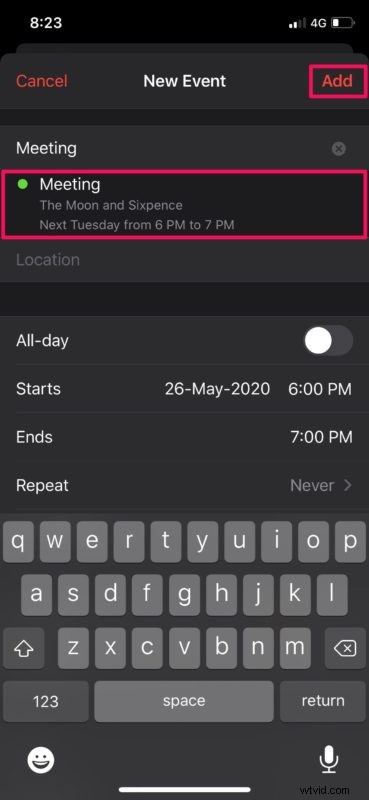
Questo è l'ultimo passo. Ora sai esattamente come spostare e copiare gli eventi del calendario sul tuo iPhone e iPad.
Gli eventi che hai spostato o copiato nell'app Calendario verranno sincronizzati su tutti gli altri tuoi dispositivi Apple con l'aiuto di iCloud. Pertanto, indipendentemente dal fatto che tu stia utilizzando il tuo iPad o decidi di passare al MacBook per lavoro, puoi tenere traccia senza problemi della tua pianificazione aggiornata.
Se utilizzi un MacBook, un iMac o qualsiasi altro dispositivo macOS, potresti essere interessato a visualizzare tutti gli eventi del calendario che hai aggiunto dal tuo iPhone o iPad come un elenco sul tuo Mac.
Allo stesso modo, l'app Calendario per iOS e iPadOS consente agli utenti di aggiungere e rimuovere facilmente gli eventi programmati da qualsiasi calendario. Per rendere le cose ancora più convenienti, puoi utilizzare Siri anche per visualizzare e gestire gli eventi del tuo calendario. Ad essere onesti, la pianificazione degli appuntamenti con Siri è molto più veloce.
Hai spostato eventi fuori posto o copiato appuntamenti da un calendario all'altro utilizzando l'iPhone o l'iPad? Condividi i tuoi pensieri e le tue esperienze nella sezione commenti in basso.
